这是把deepseek集成到office当中使用的效果,是不是特别方便,不需要你本地部署或者还需要打开deepseek网站,就可以直接在office当中调用。同时它也支持在wps中使用。
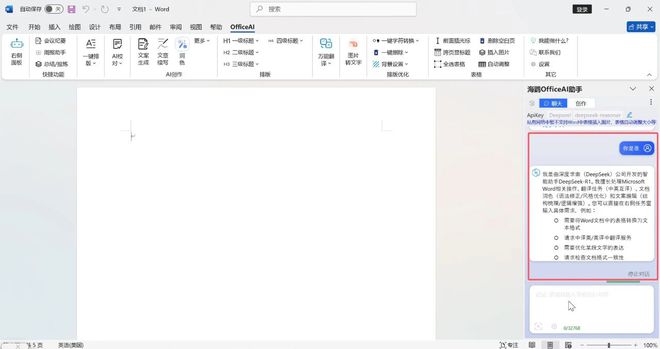
通过官网去使用它,虽然能使用到全量模型,但是每次使用它来处理文档或者生成文档的时候都要打开网站,相对来说还是比较麻烦。

首先在本文结尾处把officeAI插件下载到电脑上。下载完成双击安装插件。
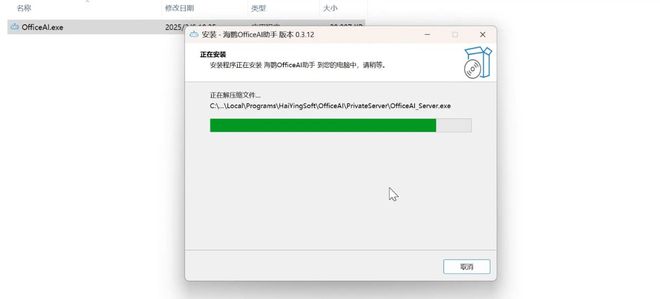
安装完成后我们打开word,在word界面中就会多出一个officeAI的选项卡。
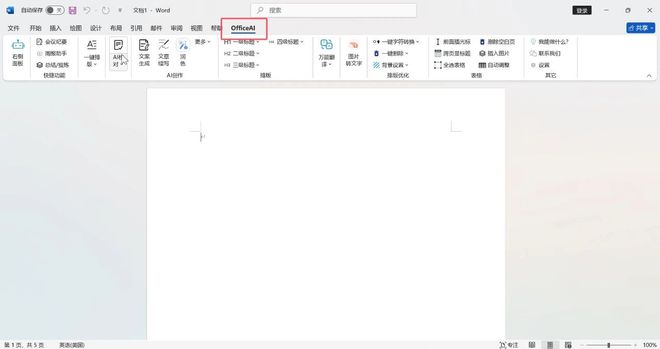
选择大模型设置,打开本地部署,选择apikey,更新后的officeAI选择大模型中多出了硅基流动,我们选择它。
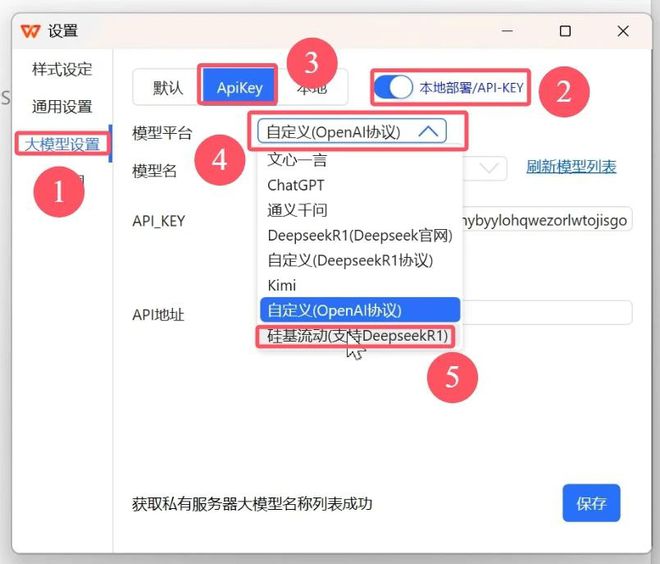
然后进入到硅基流动的官网,登录账号,如果没有账号可以自行注册。
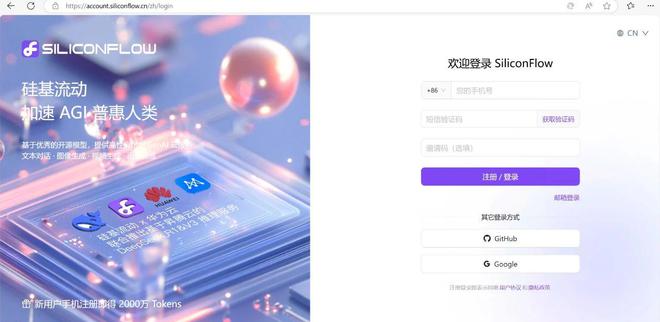
选在左侧的API密钥。
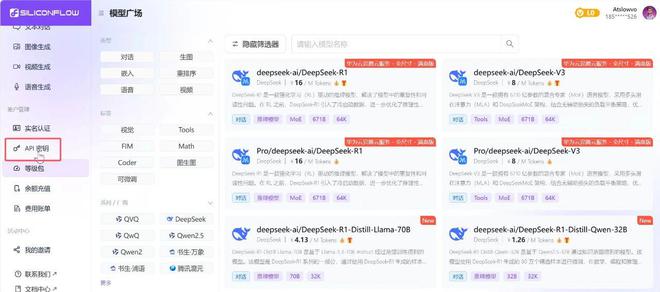
点击新建API密钥,随便取一个名字点新建即可。
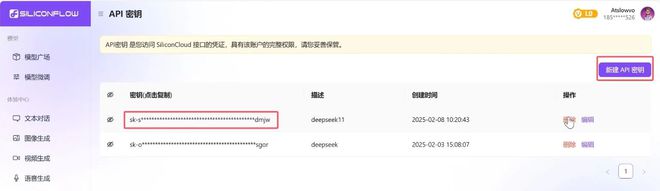
复制密钥后粘贴到WPS当中,点击刷新模型列表。
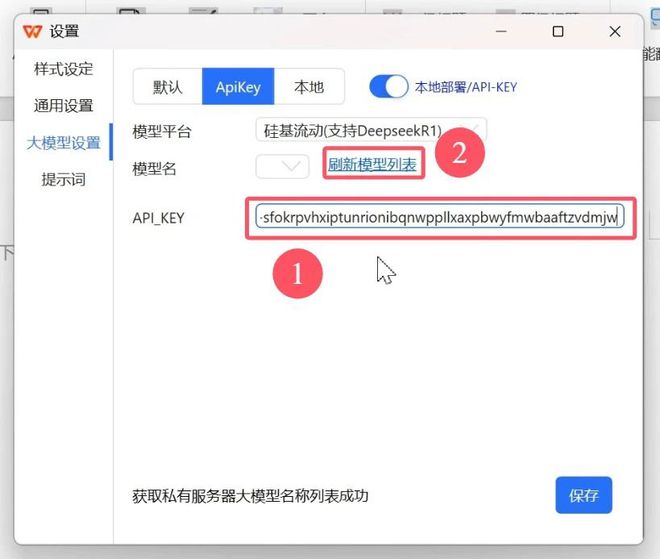
打开下来菜单,你会发现有很多AI大模型在里面,找到DEEPSEEK的模型,我这里就以1.5B的做测试,选择好之后保存。
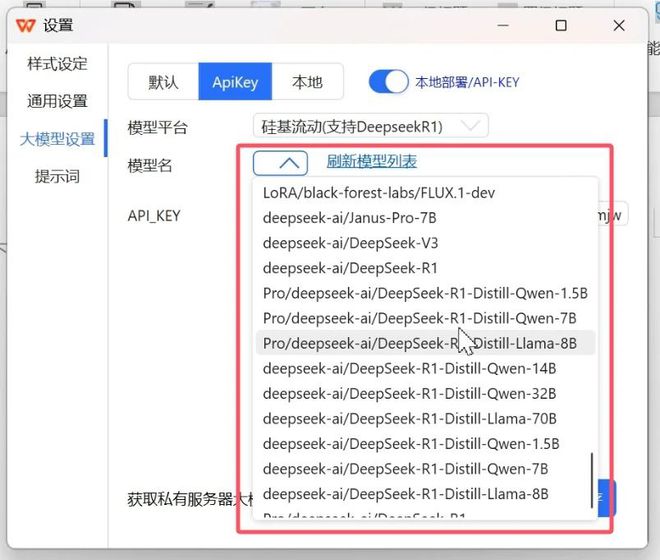
下载地址:立即下载
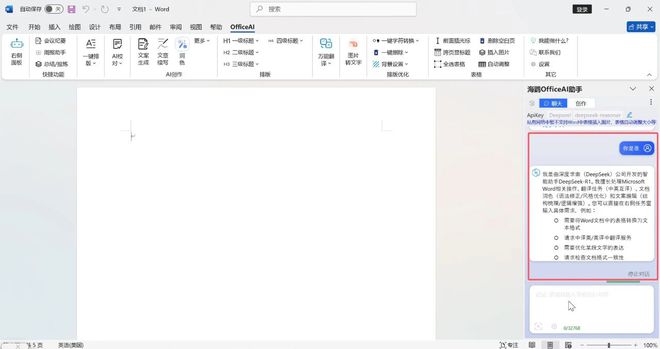
通过官网去使用它,虽然能使用到全量模型,但是每次使用它来处理文档或者生成文档的时候都要打开网站,相对来说还是比较麻烦。

首先在本文结尾处把officeAI插件下载到电脑上。下载完成双击安装插件。
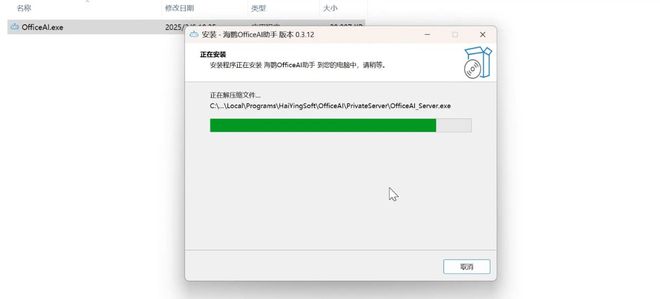
安装完成后我们打开word,在word界面中就会多出一个officeAI的选项卡。
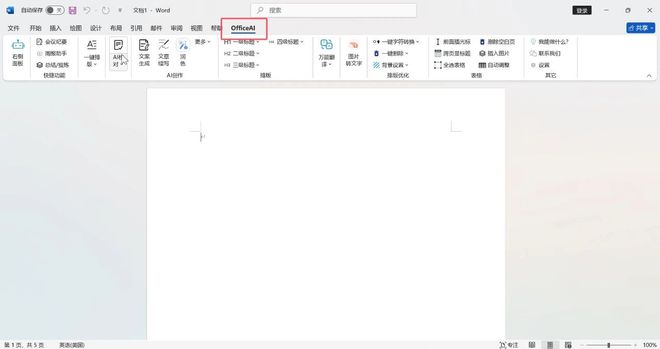
选择大模型设置,打开本地部署,选择apikey,更新后的officeAI选择大模型中多出了硅基流动,我们选择它。
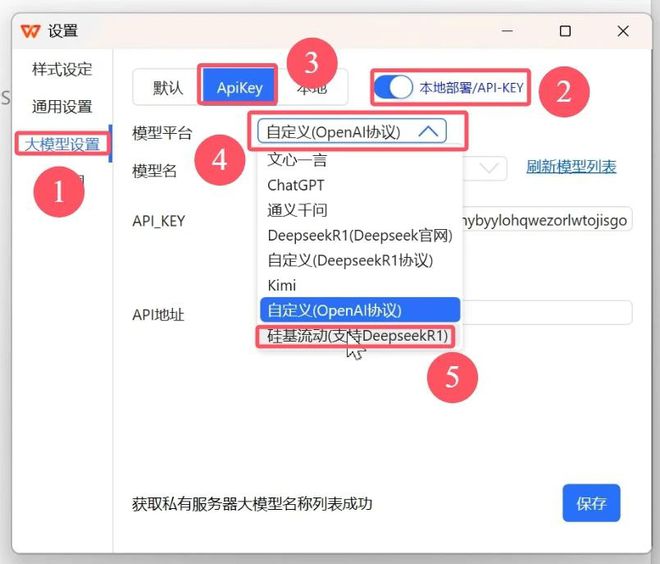
然后进入到硅基流动的官网,登录账号,如果没有账号可以自行注册。
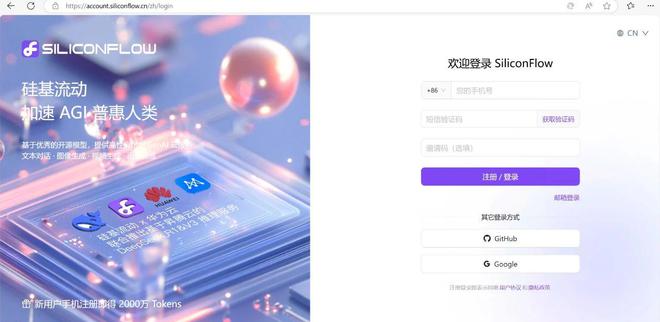
选在左侧的API密钥。
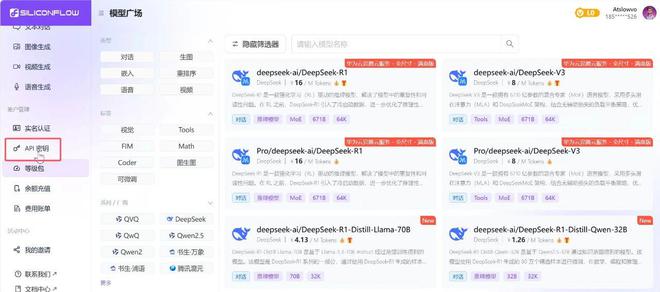
点击新建API密钥,随便取一个名字点新建即可。
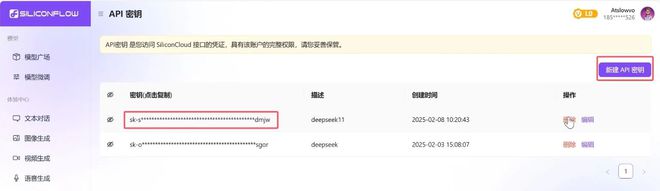
复制密钥后粘贴到WPS当中,点击刷新模型列表。
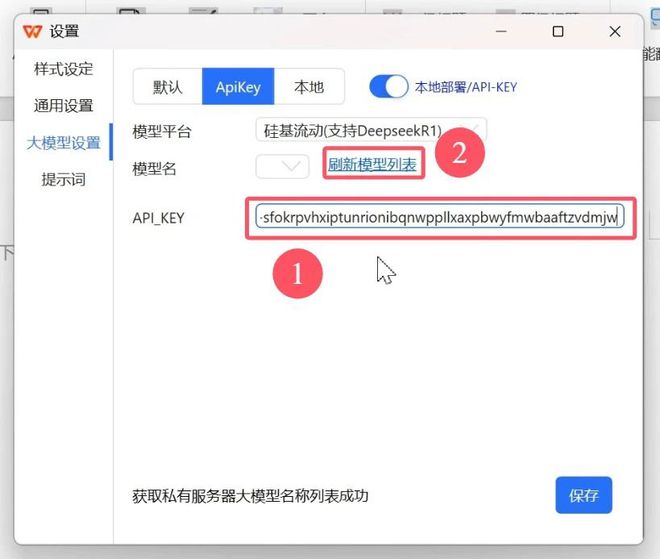
打开下来菜单,你会发现有很多AI大模型在里面,找到DEEPSEEK的模型,我这里就以1.5B的做测试,选择好之后保存。
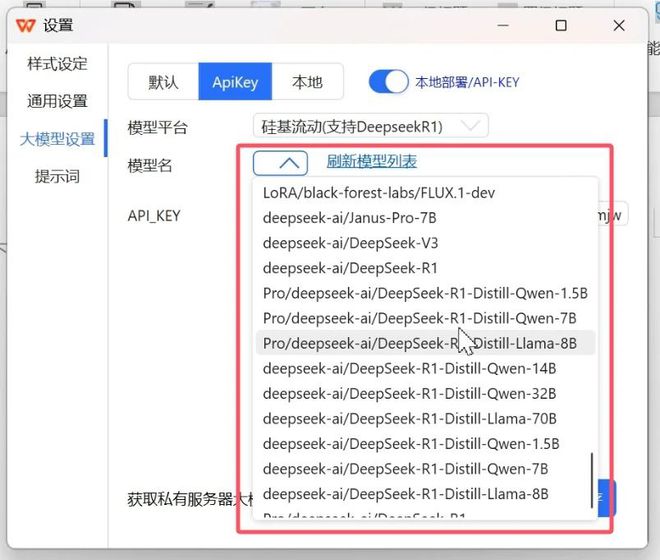
下载地址:立即下载

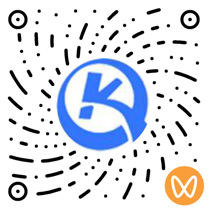

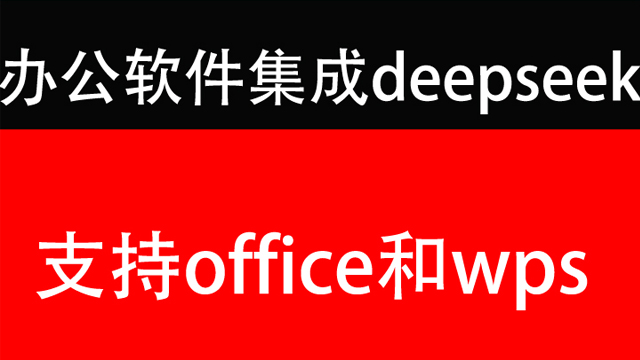


共有 条评论